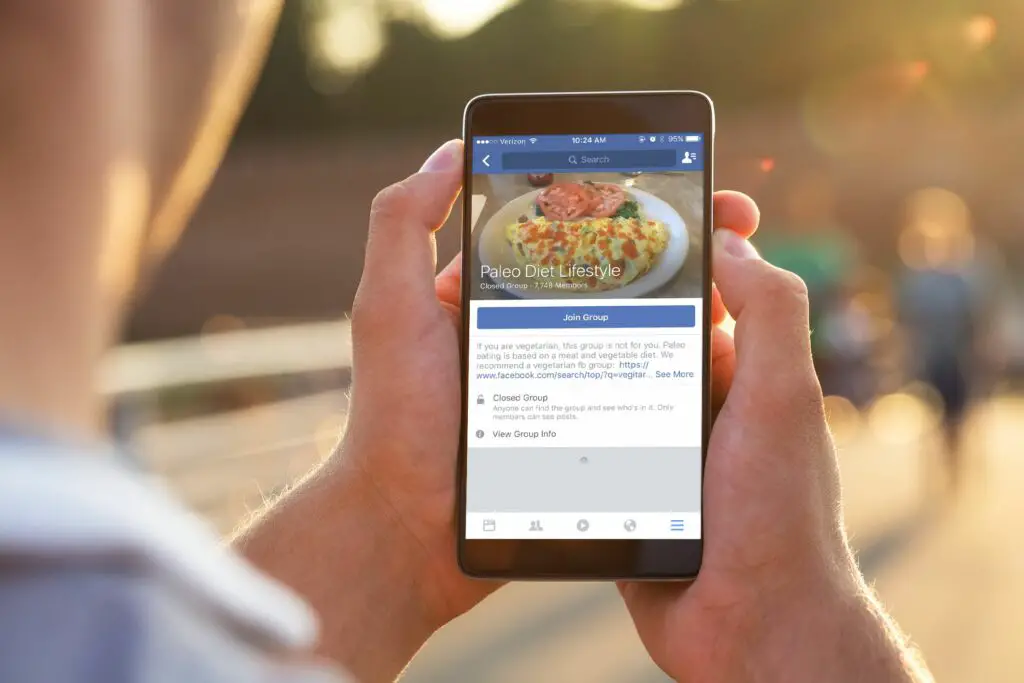
Vad du ska veta
- Gå till din grupp från Medlemmar > klicka på menyikonen med tre punkter bredvid ett namn> Gör admin > Skicka inbjudan.
- Processen är nästan identisk för att utse någon till moderator men välj Gör moderator istället.
- För att avbryta, gå till Medlemmar > Inbjudna administratörer och moderatorer > klicka på menyikonen med tre punkter bredvid namnet> Avbryt inbjudan.
Den här artikeln förklarar hur man gör någon till en admin i en Facebook-grupp, hur man gör någon till en moderator och skillnaden mellan de två rollerna.
Hur man gör någon till en administratör på en Facebook-sida
En administratör har mest kraft i en grupp. Bland annat kan de lägga till och ta bort administratörer och moderatorer och godkänna eller neka medlemsförfrågningar. Sidor som är medlemmar i din grupp kan inte vara administratörer.
-
Klick Grupper i menyn till vänster. Om du inte ser det Grupper, klick Se mer.
-
Välj din grupp.
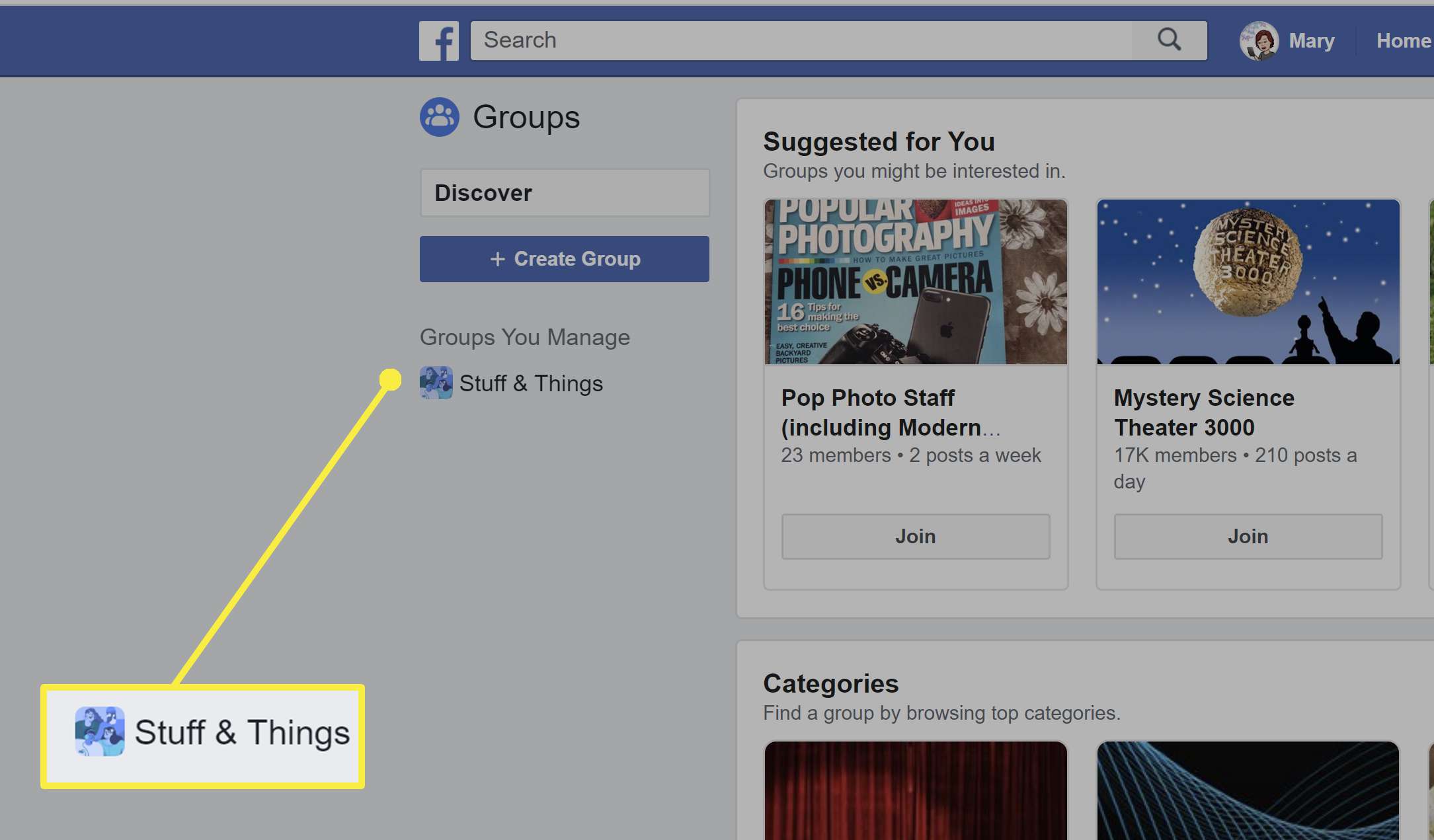
-
Klick Medlemmar från menyn till vänster.
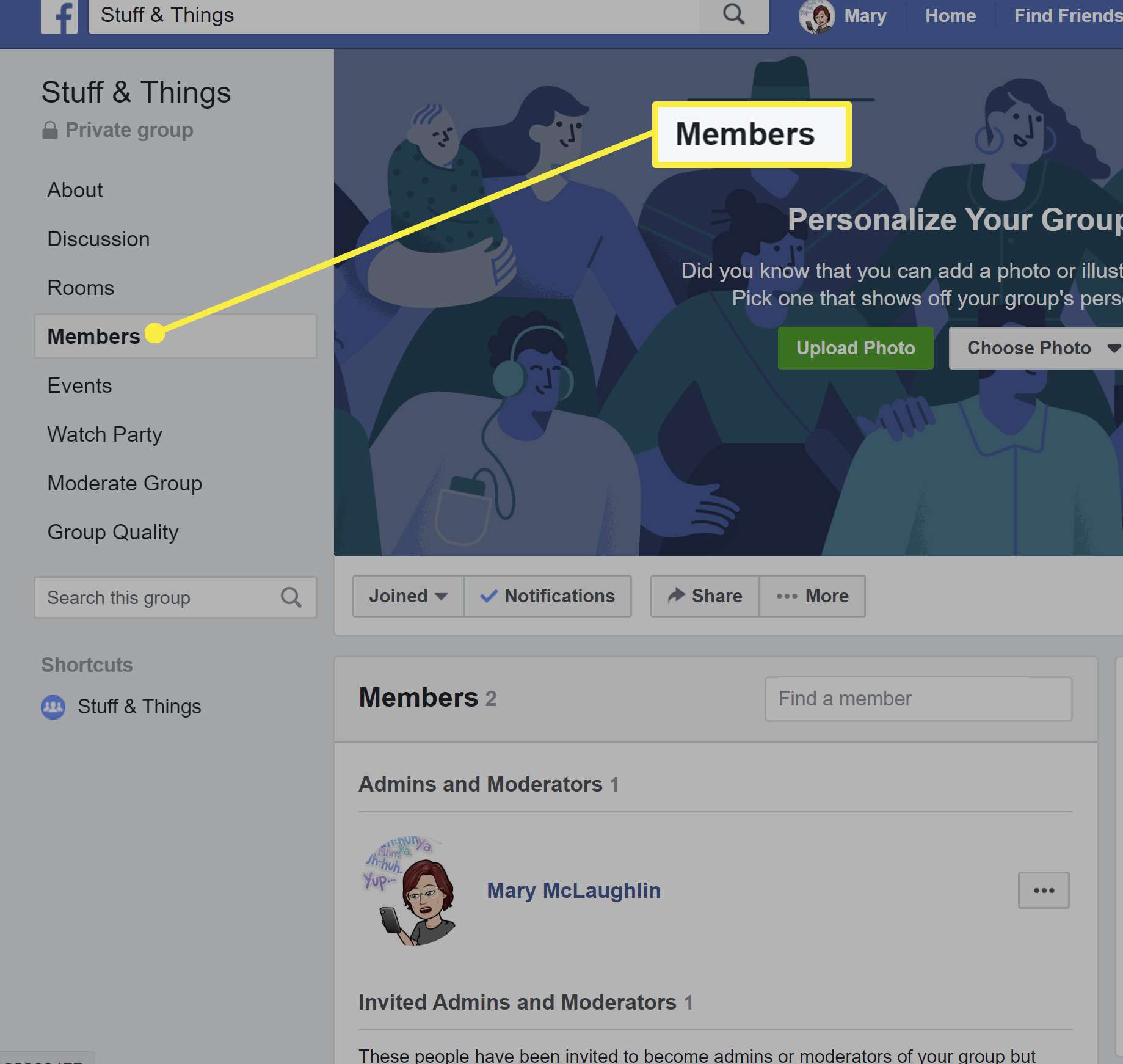
-
Klicka på menyikonen med tre punkter bredvid personen du vill göra till admin.
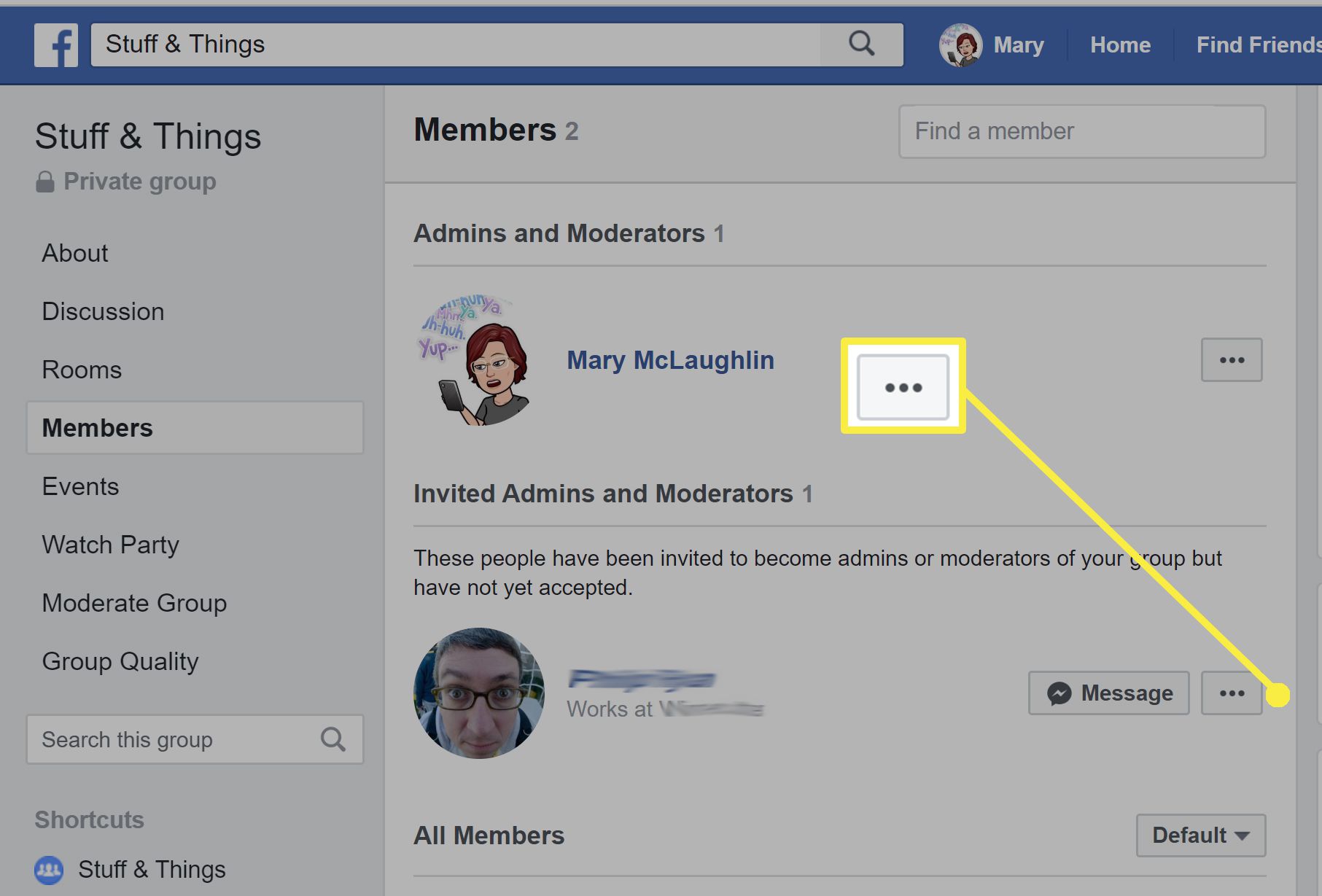
-
Välj Gör admin.
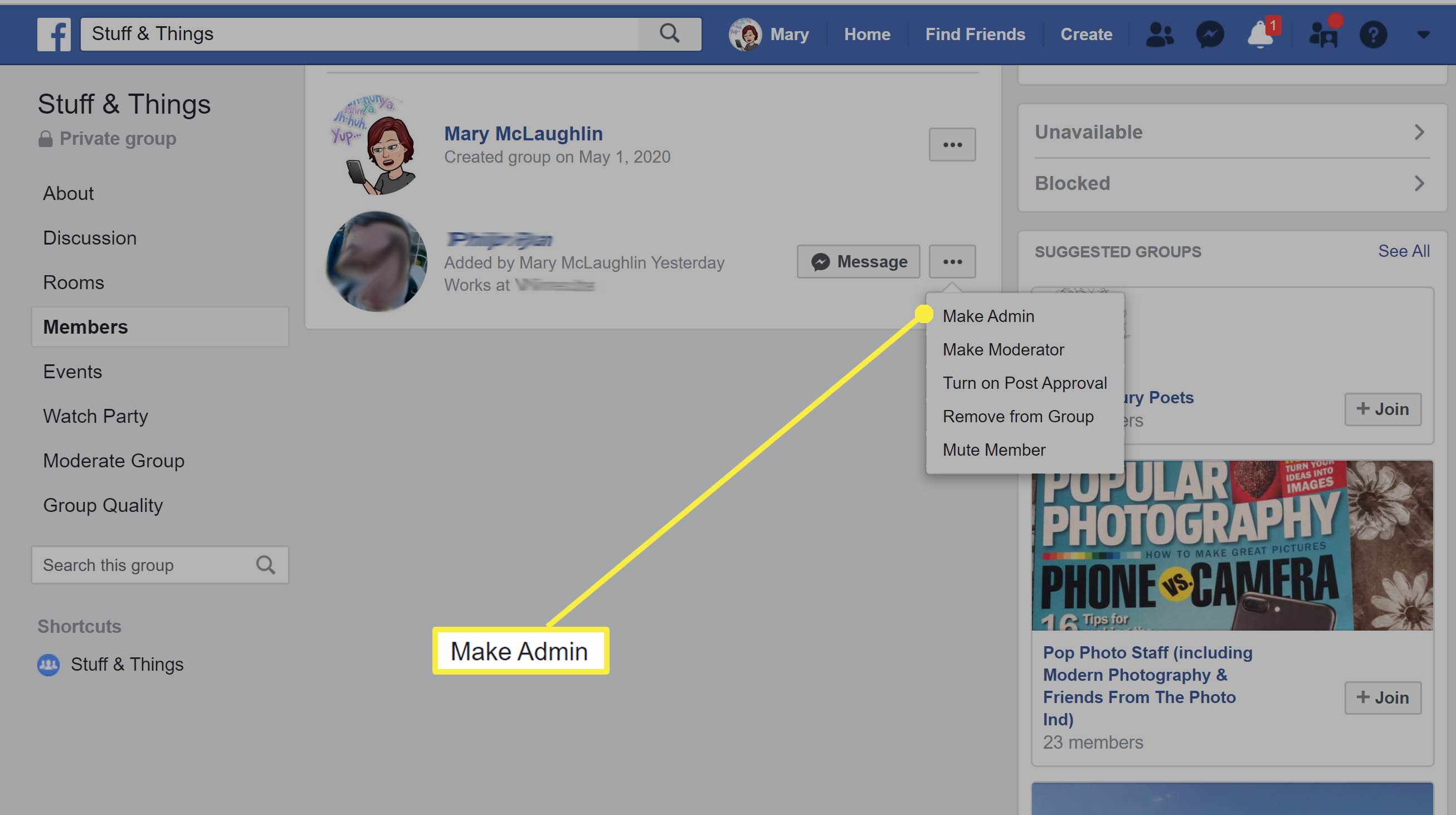
-
Klick Skicka inbjudan.
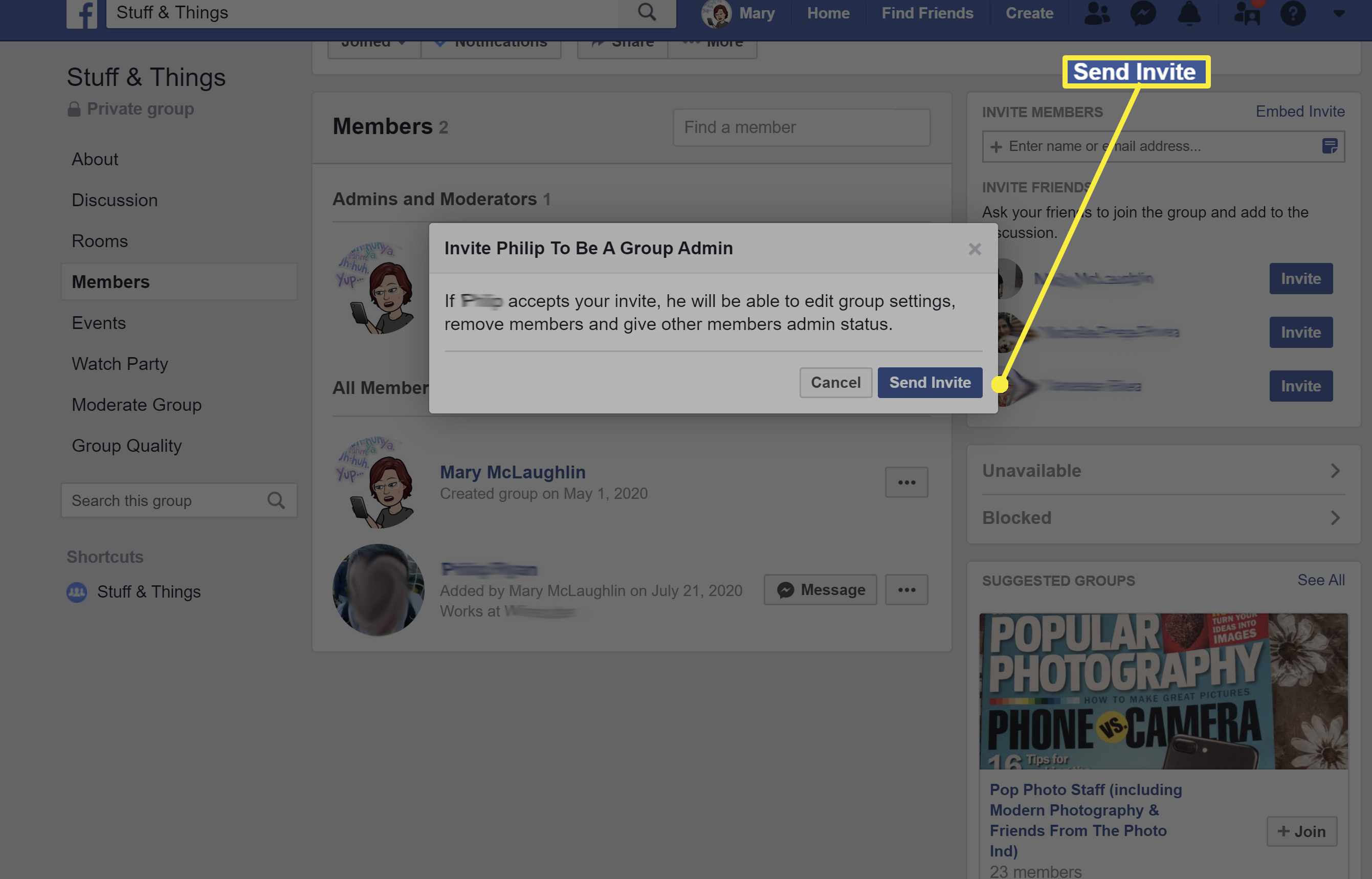
-
Den personen kommer att få ett meddelande. antingen får du en avisering när de svarar eller så uppdateras din administratörslista.
-
För att avbryta en inbjudan, gå till Medlemmar > Inbjudna administratörer och moderatorer, klicka på menyikonen med tre punkter bredvid namnet och välj Avbryt administratörsinbjudan.
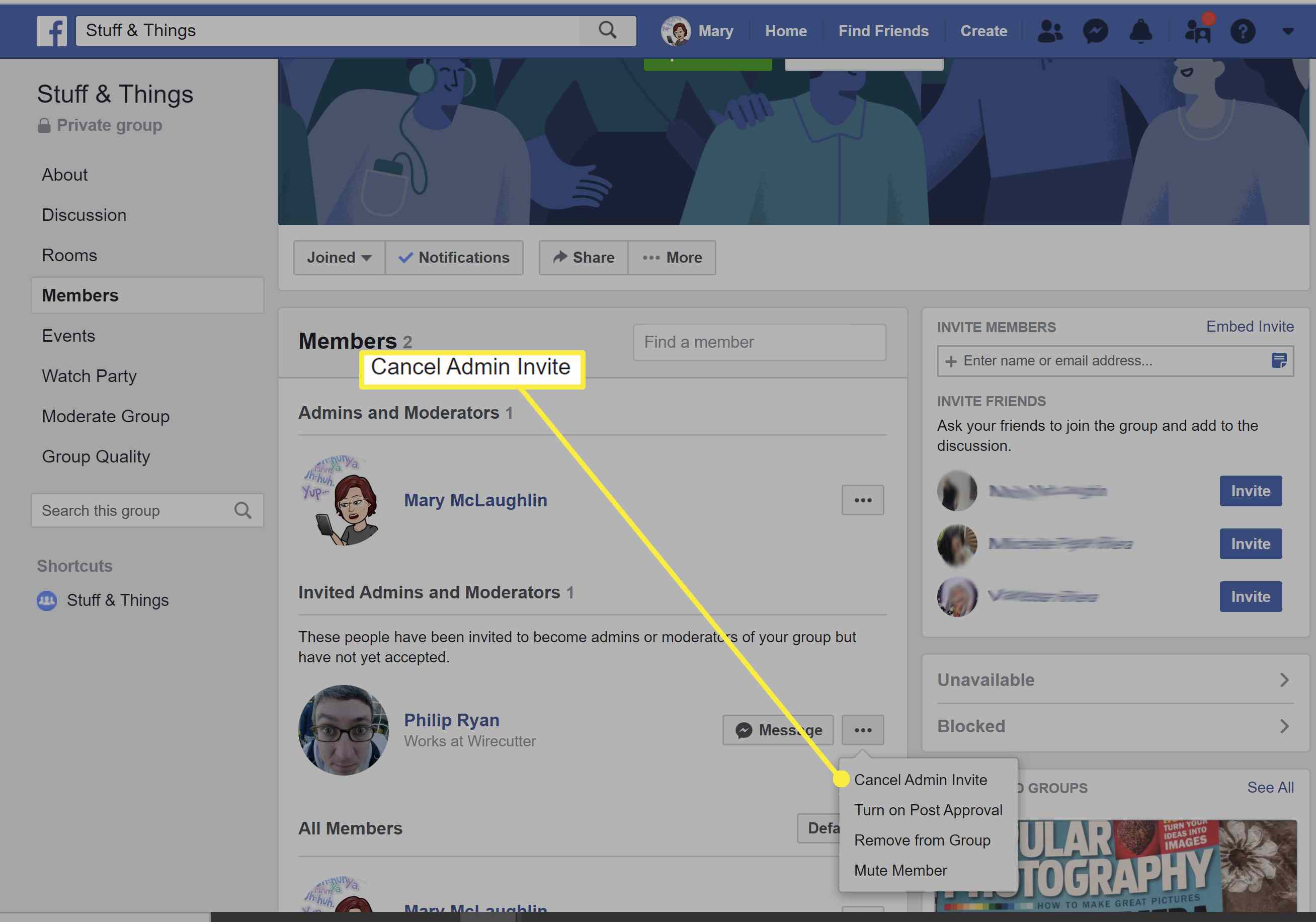
-
Välj om du vill ta bort någon som administratör Ta bort som administratör från menyn med tre punkter bredvid deras namn.
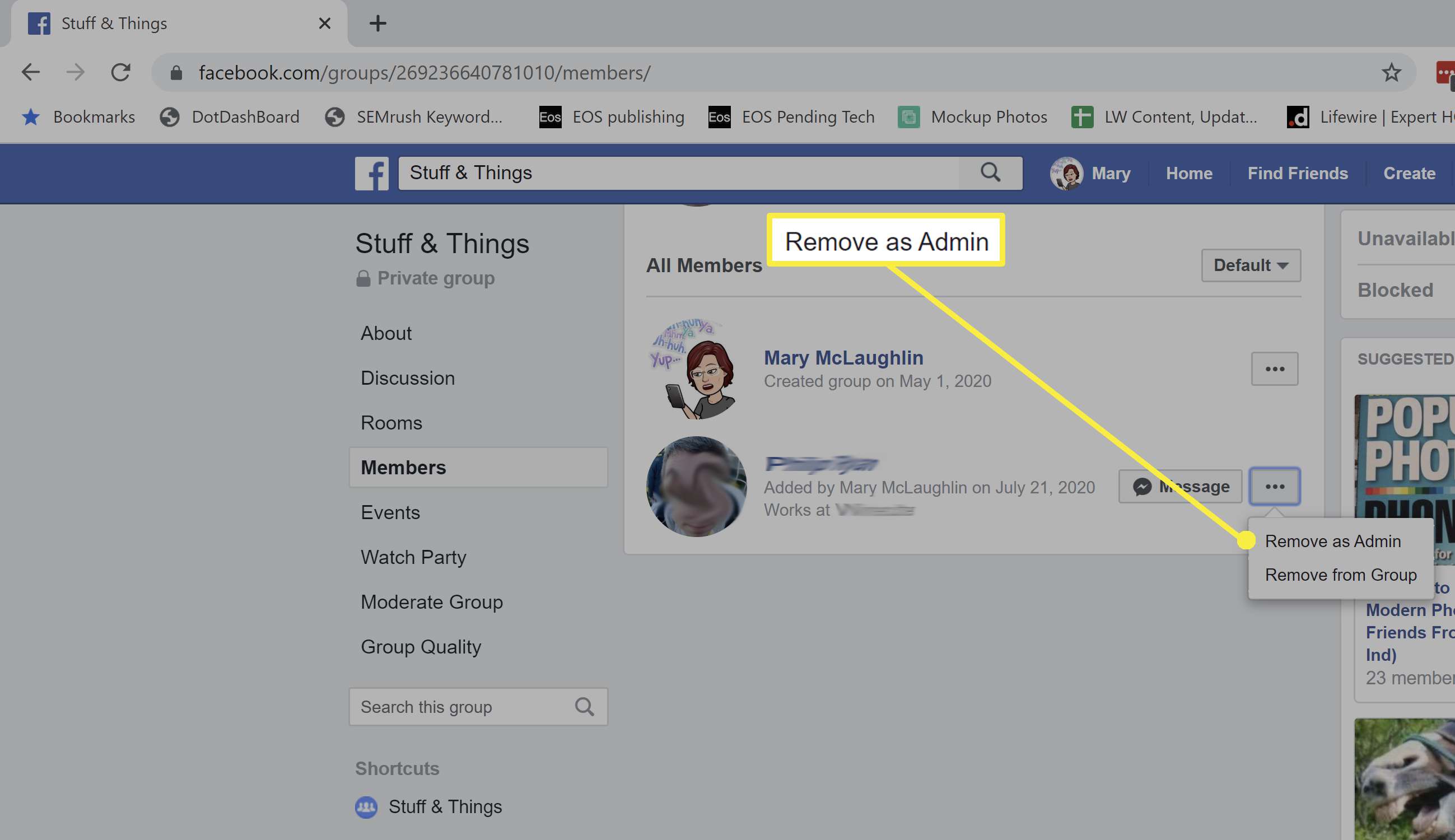
Hur man gör någon till moderator på en Facebook-sida
Moderatorer kan göra nästan allt som en administratör gör; huvudundantaget är att de inte kan göra medlemmar till administratörer eller moderatorer.
-
Klick Grupper i menyn till vänster. Om du inte ser det Grupper, klick Se mer.
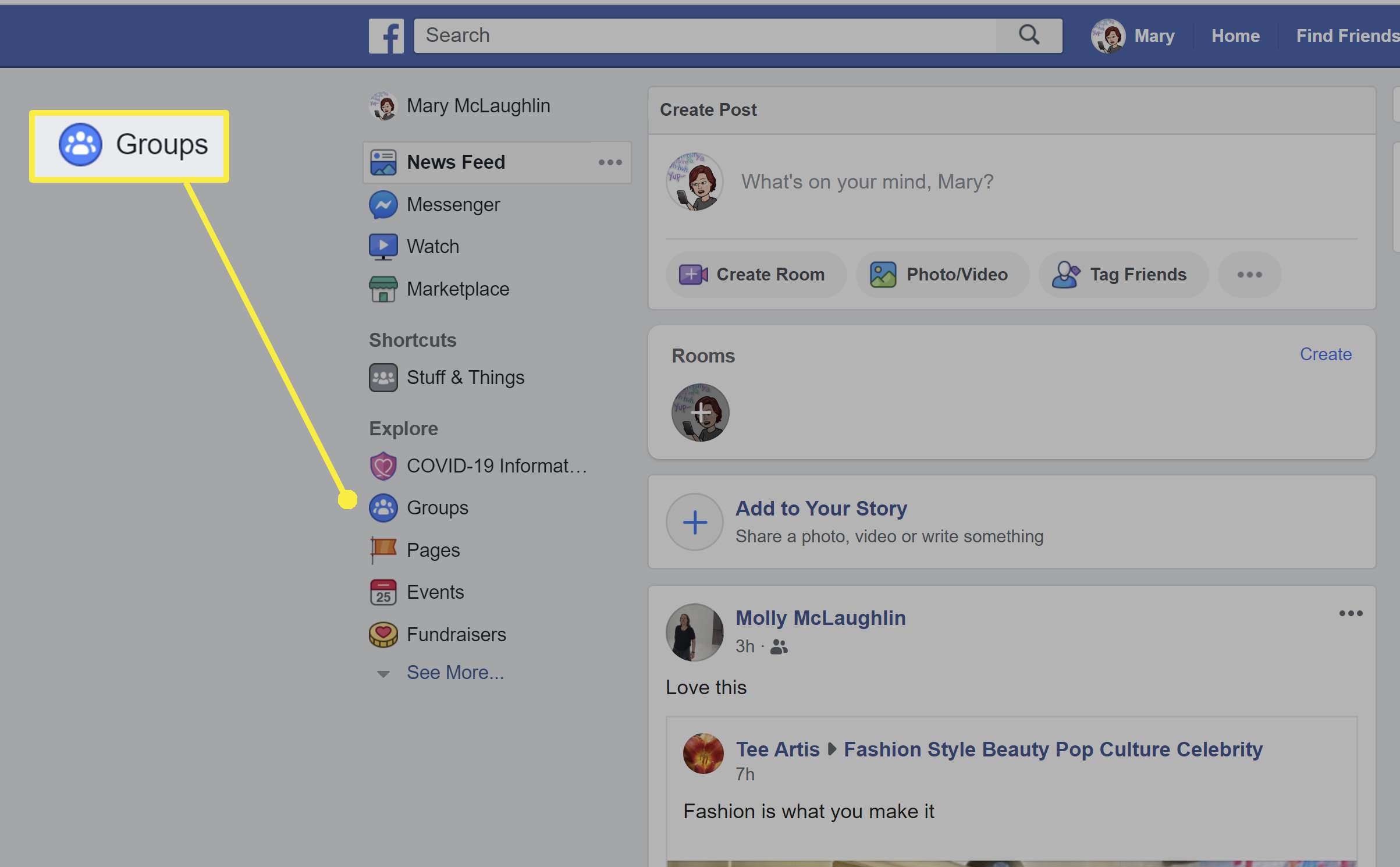
-
Välj din grupp.
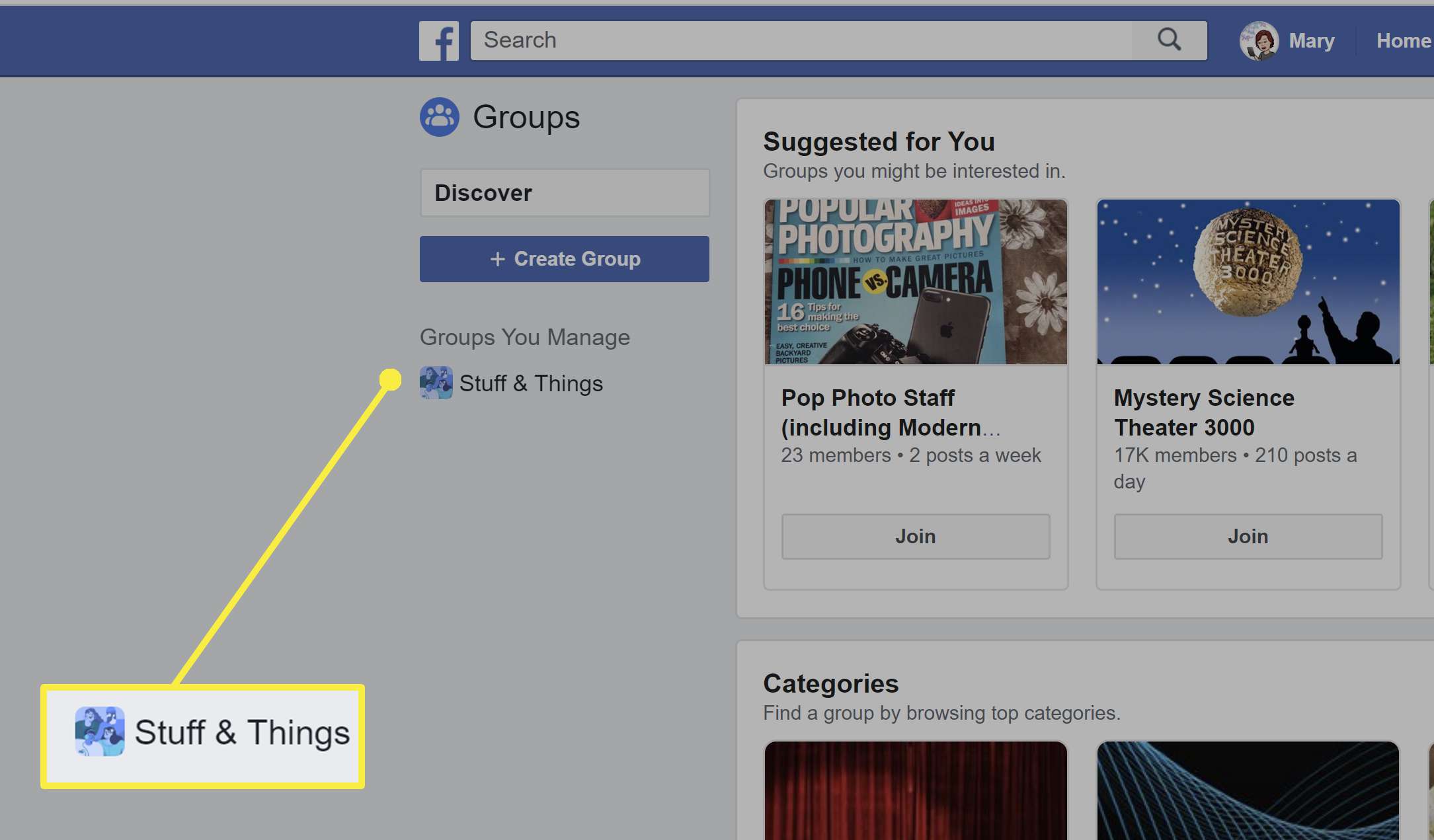
-
Klick Medlemmar från menyn.
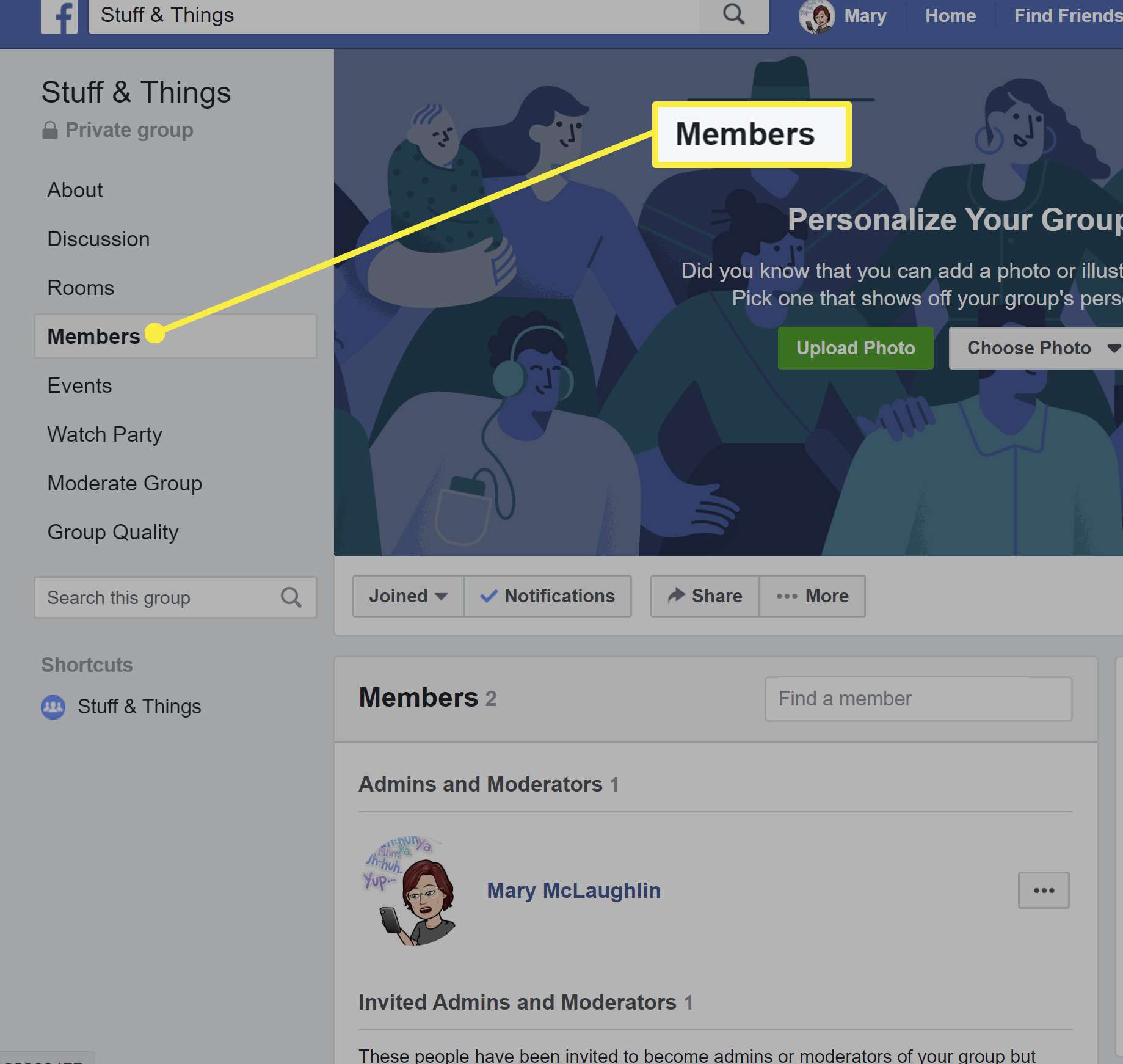
-
Klicka på menyikonen med tre punkter bredvid personen du vill göra moderator.
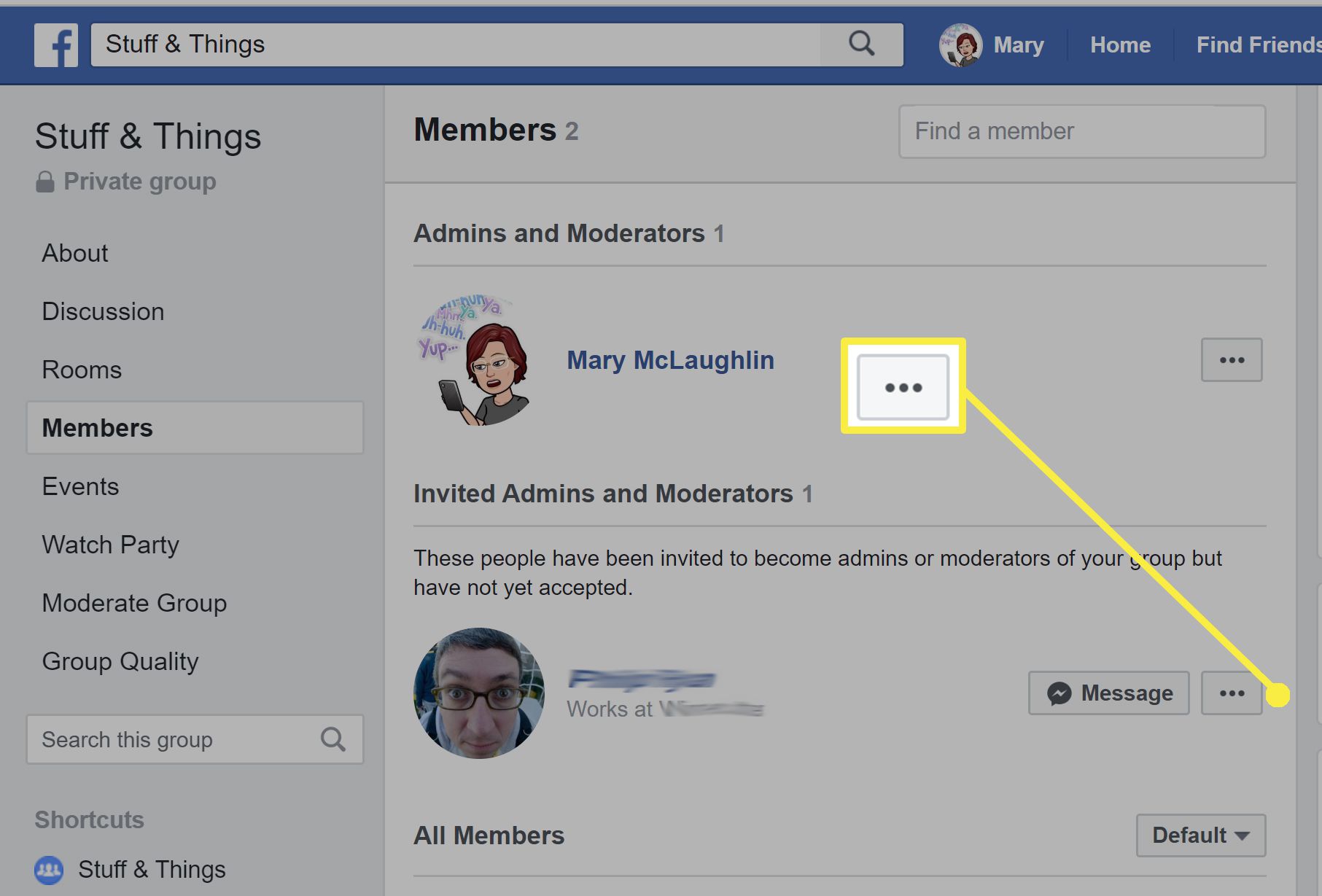
-
Välj Gör moderator.
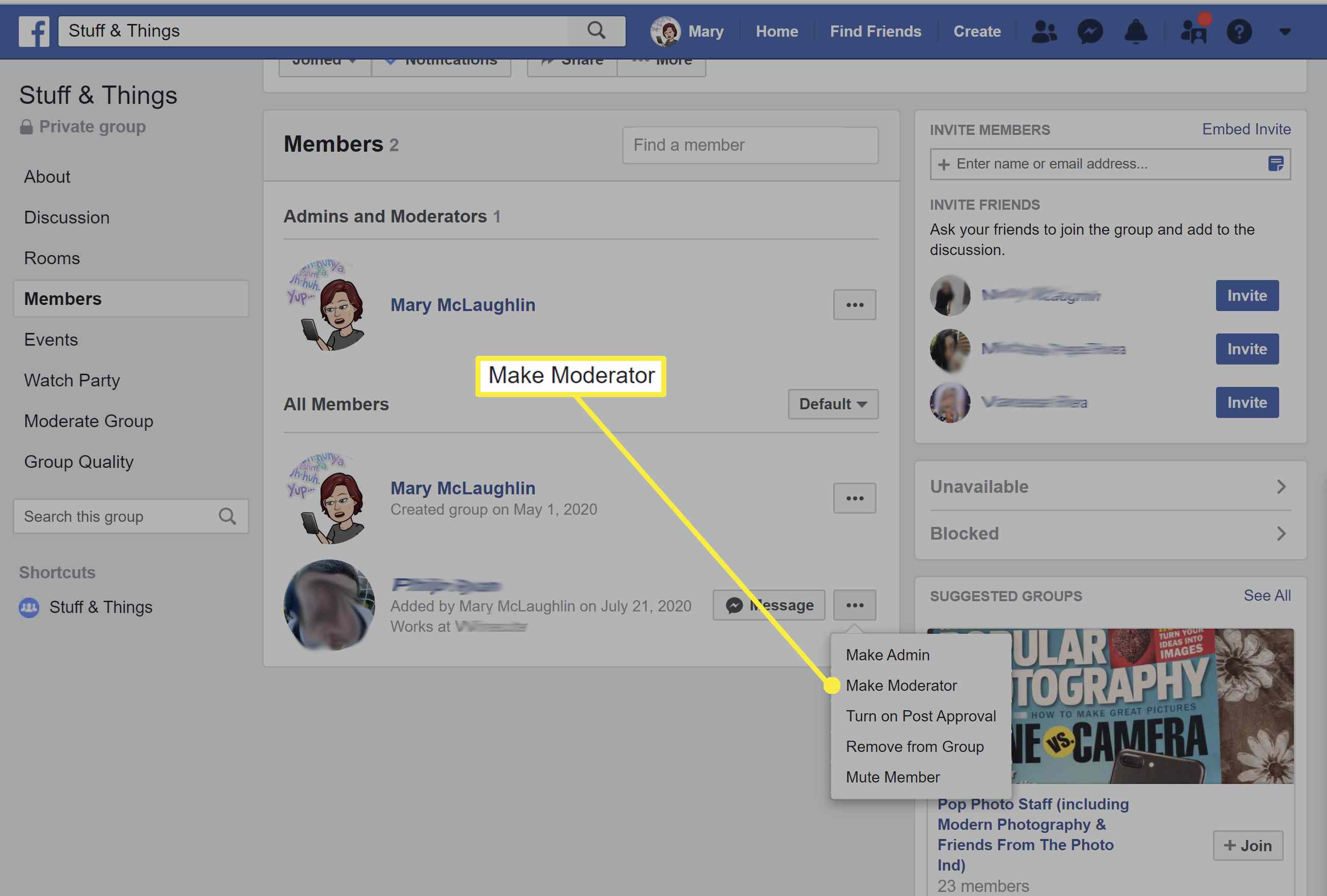
-
Klick Skicka inbjudan. Den personen kommer att få ett meddelande. om de accepterar uppdateras listan över moderatorer på gruppsidan.

-
För att avbryta en inbjudan, gå till Medlemmar > Inbjudna administratörer och moderatorer, klicka på menyikonen med tre punkter bredvid namnet och välj Avbryt moderatorinbjudan. Välj om du vill ta bort någon som moderator Ta bort som moderator från menyn med tre punkter bredvid deras namn.
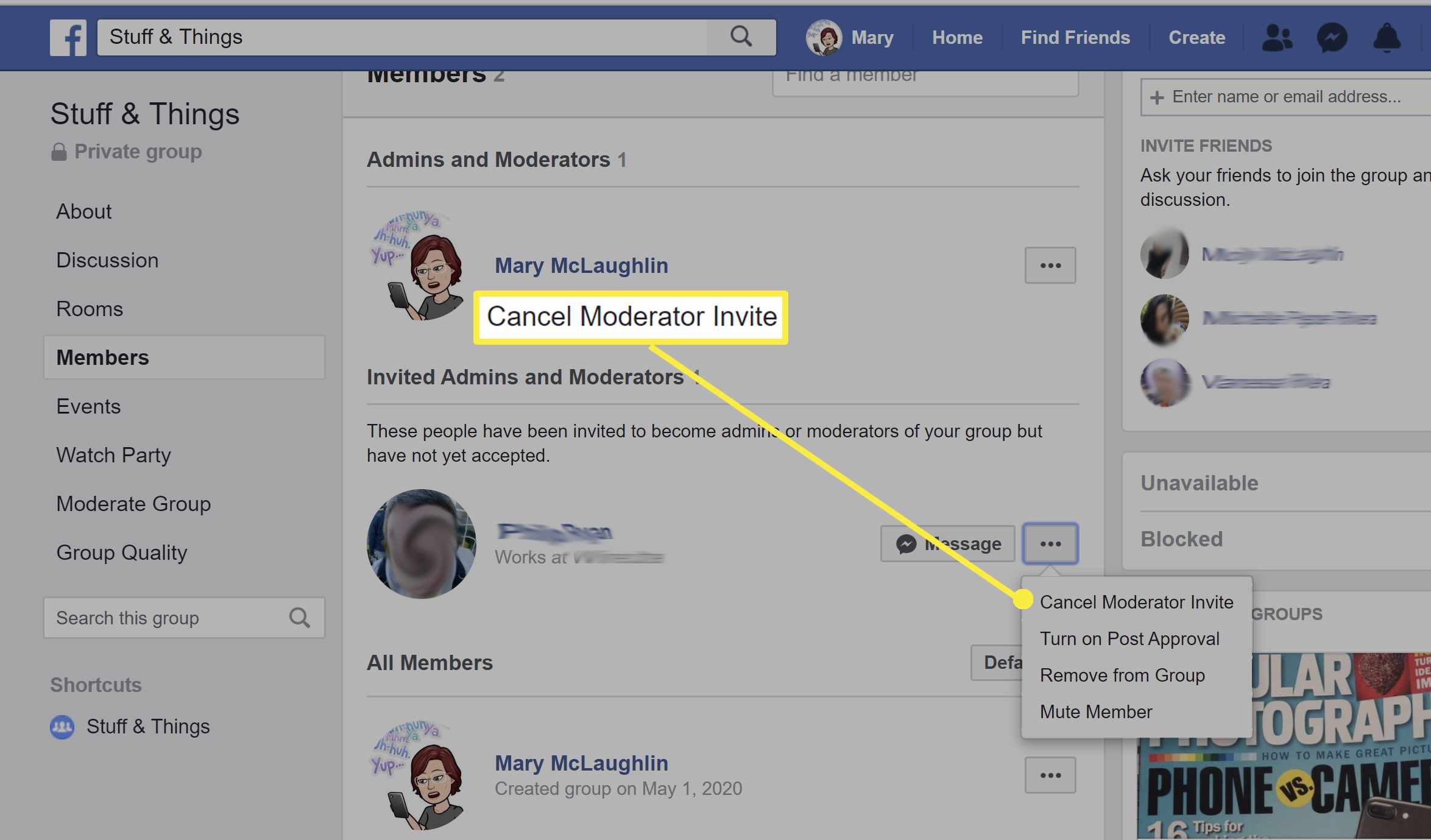
Facebook Admin vs. Moderator
Grupper kan ha flera administratörer såväl som moderatorer, som kan göra nästan allt som administratörer kan. Som standard är skaparen av gruppen en admin; de kan avgå endast om de heter någon i deras ställe. Endast administratörer kan:
- Be andra medlemmar vara administratörer eller moderatorer
- Ta bort administratörer och moderatorer
- Hantera gruppinställningar, inklusive att ändra omslagsbilden, byta namn på gruppen och ändra sekretessinställningar.
Administratörer och moderatorer kan:
- Godkänn eller avvisa nya medlemsförfrågningar
- Godkänn eller avvisa nya inlägg i gruppen
- Ta bort inlägg och kommentarer
- Ta bort och blockera personer från gruppen.
- Fäst eller lossa ett inlägg eller ett meddelande